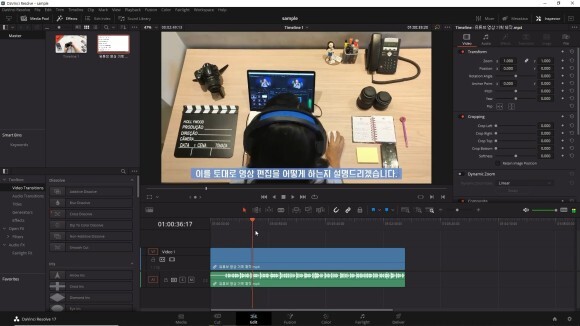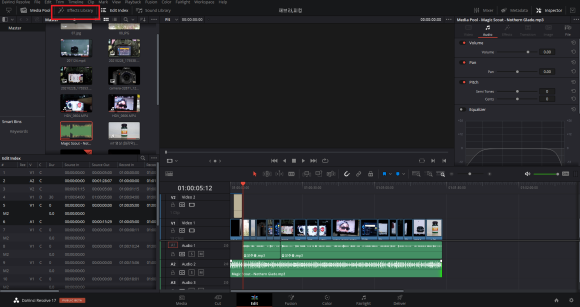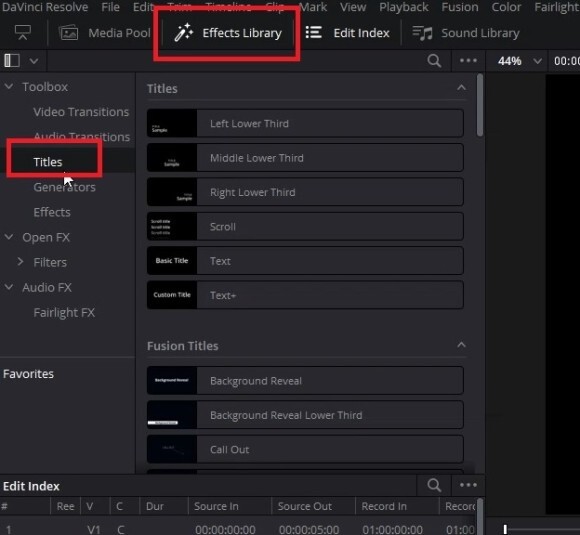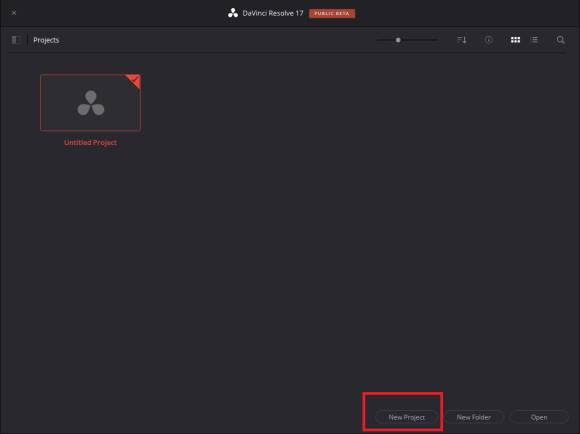이번에는 다빈치 리졸브로 자동으로 컷 편집을 하는 기능을 소개하겠습니다. 이미 편집이 되고 인코딩이 완료되어 하나가 된 영상 파일입니다. 이젠 이를 자동으로 컷 편집 하겠습니다. 일단, media 탭으로 이동을 합니다. 그럼 좌측 상단에 pc의 폴더를 확인할 수 있는 창이 있습니다.거기에서 자동으로 컷 편집 할 영상이 있는 폴더를 찾아냅니다. 그리고 영상을 우클릭하여 scene cut detection을 클릭합니다. 그러면 위에 처럼 창이 하나 생깁니다. 창 좌측 하단에 auto scene detect를 선택하면 녹색 선이 생기면서 영상의 컷을 분석하게 됩니다. 분석이 완료되면 녹색 선이 생기는데 이 녹색 선이 영상의 컷을 구분해 주는 것입니다. 그리고 창의 우측 하단에서 add cut to media ..